Как на Samsung Galaxy установить игры и приложения.. Купили новый андроид Самсунг Галакси и хотите скачать бесплатные игры и приложения и не знаете как это сделать? Вы можете устанавливать на своем андроиде огромное количество приложений игр совершенно бесплатно. Для этого у вас на смартфоне должен быть интернет, желательно безлимитный иначе у вас со счета может быть списано кругленькая сумма.
Если вы не пользуетесь интернетом на Samsung Galaxy, то вы все равно можете скачивать и устанавливать игры и приложения, но для этого вы можете воспользоваться технологией Wi-Fi. Находите точку доступа вай фай, подключаетесь к нему и пользуетесь интернетом бесплатно. На сегодня точек доступа Wi-Fi огромное количество, так же можно использовать интернет через вай фай телефона друга у которого есть безлимитный интернет.
Некоторые андроид приложения и игры можно передавать с одного устройства на другое. Ссылку на статью как перекинуть игры и приложения смотрите ниже.
Первый способ позволяет загружать бесплатно приложения и игры, которые предназначены именно для Samsung Galaxy, этот способ не всегда доступен и в основном будет зависеть от поставщика услуг или региона.
Как устанавливать приложения правильно | #Galaxy Гид
Для этого на экране приложений найдите пункт Galaxy Apps . Открыв его, вы можете выбрать приложение из разных категорий, так же можно воспользоваться поиском. На платных приложениях и играх будет указана его стоимость.
Чтоб посмотреть описание игры или приложения выберите его, для установки бесплатно выберите пункт Установить . Можно так же установить на Самсунг Галакси и платные приложения, для этого коснитесь кнопки где указана его стоимость, далее следуйте инструкции на экране смартфона.
Второй способ позволяет скачивать приложения и игры не только для Samsung Galaxy, но и на все андроиды.
Выберите на экране с приложениями Play Маркет Далее делаем шаги как и в первом случае. Если у вас был ранее Гугл аккаунт, то нужно ввести эти данные, если нет, то создаем новый. Ничего сложного в создании аккаунта Гугл нет, пишем имя и фамилию любое, потом создаем электронную почту и пароль к нему. Не забудьте записать электронную почту и пароль и сохранить его, пригодится, если ваш Самсунг заблокируется, для разблокировки нужно ввести именно эти данные.
Далее в Play Маркете выбираем игру или приложение из разных категорий, или находим воспользовавшись поиском. На платных приложениях и играх будет указана его стоимость. Можно сразу выбрать топ платных или топ бесплатных приложений.
Чтоб посмотреть описание приложения выберите его, для установки бесплатно выберите пункт Установить . Можно так же установить на Самсунг Галакси и платные игры и приложения, для этого коснитесь кнопки где указана его стоимость, далее следуйте инструкции на экране смартфона.
Вы можете передать приложения с одного андроида на другой через блютус, как это сделать смотрите по этой ссылке.
Не забудьте оставить отзыв помогла ли вам статья скачать и установить на Самсунг Галакси игры и приложения, указывайте пожалуйста модель андроида. Желаю всем удачи.
- Отзывы, комментарии, вопросы и ответы по теме можно будет добавлять ниже.
- Надеемся, что вам помогла данная статья.
- Большая просьба делиться полезными советами и оказывать взаимную помощь. Возможно, именно ваш комментарий или совет поможет другим пользователям андроид смартфонов.
- Спасибо вам за отзывчивость, взаимную помощь и полезные советы.
Добавить отзыв или полезный совет по теме игры и приложения на Самсунг Галакси.

Смартфоны с самой лучшей камерой 2023. В рейтинге предоставлены телефоны с самой лучшей камерой на сегодняшний день.

Бесплатно телефон по акции. Бесплатные телефоны, смартфоны сенсорные и кнопочные как брендовых производителей Samsung, iPhone так и малоизвестных.
Оставляя отзывы, Вы помогаете
другим сделать правильный выбор.
ВАШЕ МНЕНИЕ ИМЕЕТ ЗНАЧЕНИЕ.
- Копирование материалов и иной информации с сайта для дальнейшего размещения на других ресурсах разрешена только при наличии прямой (активной) и индексируемой ссылки на сайт www.telefoniy.ru или ссылки на страницу где взята информация!
Спасибо за понимание и удачи вам в ваших делах! - Связаться с администратором сайта
- Владелец сайта telefoniy.ru
- Правила пользования сайтом
- Сайт работает с 2011 по 2023 г.
Источник: www.telefoniy.ru
Чем отличаются Google Play и Samsung Galaxy Store и какой из них лучше
Смартфоны Samsung поставляются с двумя предустановленными магазинами приложений — Google Play и Samsung Galaxy Store. При этом у пользователей нередко возникает вопрос — зачем нужно сразу два каталога, если они дублируют друг друга? На самом деле, можно остановиться лишь на одном, выбрав его в качестве основного. Тем более, и отличия в них тоже есть. Сегодня поговорим, чем магазин приложений Samsung отличается от Google Play, в каком из них больше программ и где скачивать софт на телефон Samsung удобнее всего.
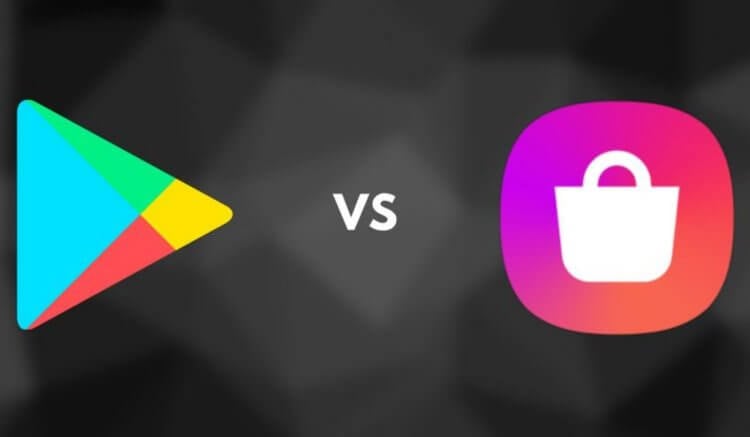
Разбираемся, какой магазин приложений лучше для Самсунг
Где скачать приложения на Самсунг
Оба магазина приложений похожи друг на друга и имеют похожий дизайн значков. В Samsung Galaxy Store как и в Google Play есть строка поиска вверху страницы. На главном экране обоих каталогов есть панель с рекомендациями, а также две вкладки — с играми и приложениями. Но Samsung Galaxy Store удобнее наличием вкладки «Меню» для доступа к параметрам аккаунта.
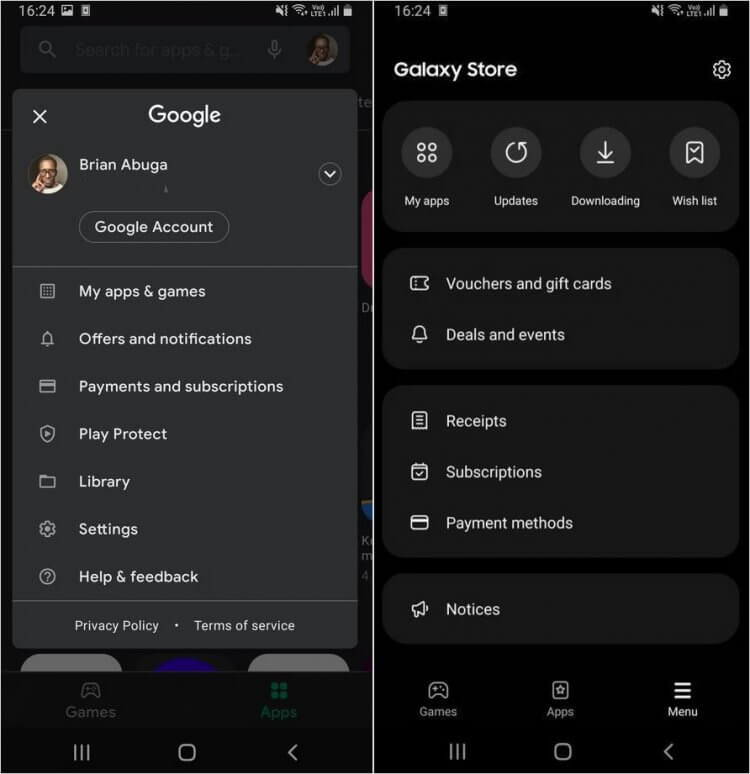
Обе главных страницы очень похожи друг на друга и удобны
В обоих магазинах можно не только скачивать приложения, но и обновлять их, а также управлять подписками на сервисы. При этом в Samsung Play Store можно получать доступ к контенту, загруженному через Google Play. Кроме того, если у вас часы на Wear OS, то вы можете подгружать циферблаты из магазина Samsung. А вот, что есть в Galaxy Store еще.
- Темы оформления
- Иконки для приложений
- Варианты оформления Always On Display
- Шрифты.
Так что, если планируете досконально кастомизировать свой Samsung Galaxy, то пользуйтесь Galaxy Store: здесь есть тысячи бесплатных приложений для оформления.
Galaxy Store или Play Market — что выбрать
При этом в Google Play заметно больше игр, так как он доступен на любом устройстве с Android. По данным Statista, на данный момент в магазине приложений Гугл доступно свыше 3,5 миллионов программ! Что важно для пользователей из России, Galaxy Store открывается через браузер ПК, тогда как веб-версия Google Play заблокирована.
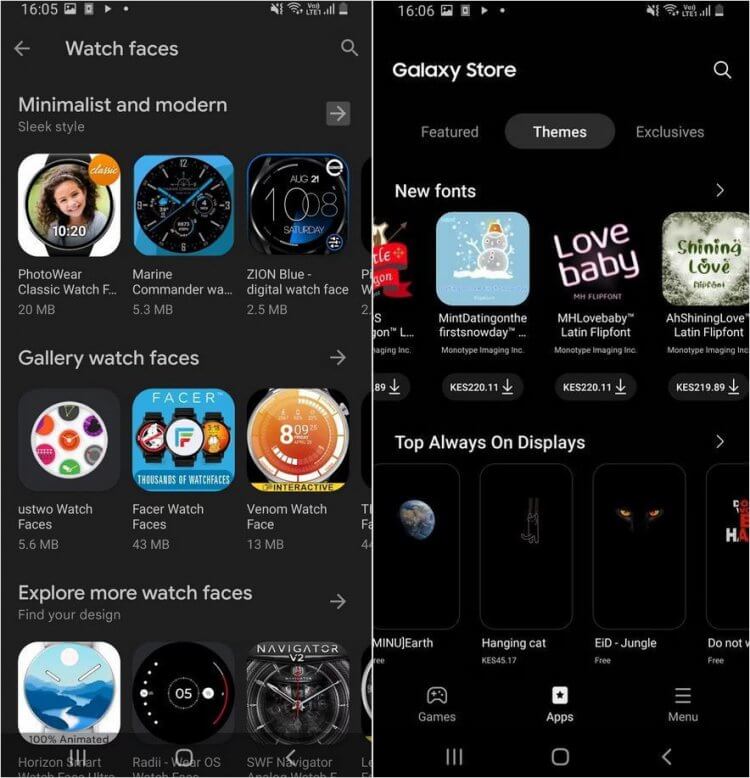
В Galaxy Store больше оптимизированного софта для Samsung и One UI
Зато в Galaxy Store они проходят тщательную модерацию — не хуже, чем в App Store. Во многом, именно из-за высоких требований к приложениям их и меньше, чем у Google. Так что, сюда попадает исключительно качественный оптимизированный софт для Samsung. Некоторые приложения и вовсе представлены здесь в качестве эксклюзива для смартфонов южнокорейской компании.
Примерно то же самое — с играми. В Google Play их больше. Зато в Galaxy Store есть эксклюзивные игры вроде Fortnite, которые Apple и Google в свое время удалили из своих магазинов приложений. Так что, пользователям смартфонов Samsung не нужно качать ее со стороны, не переживая за надежность источника.
Как обновить приложения на Андроид
Когда появляется новая версия приложения в Google Play, оно обновляется в фоновом режиме автоматически. Можно проверить наличие обновлений, нажав на иконку своего профиля. К тому же, для пользования нужен всего лишь аккаунт Гугл, который есть у каждого. А вот для Galaxy Store придется завести отдельный аккаунт Samsung — учетка Google вам здесь не поможет.
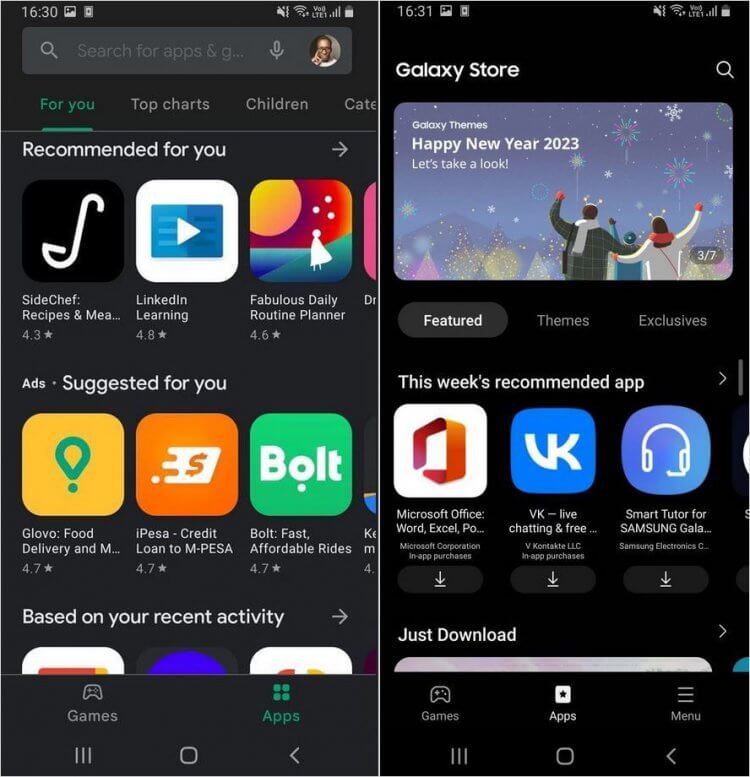
В каждом из магазинов есть своя панель с рекомендациями приложений
Интересно, что если одна и та же программа доступна в обоих магазинах приложений, вы сможете обновить его только там, где скачивали. То есть, приложение из Google Play нельзя обновить в Galaxy Store — и наоборот. Нужно удалить его и переустановить из другого магазина, чтобы обновить.
Кроме того, в Google Play есть встроенная система Play Protect, которая проверяет приложения во время загрузки. В Galaxy Store ее нет и нужно прибегать к помощи стороннего антивируса даже несмотря на то, что в магазине Samsung приложения проходят тщательную модерацию. Риск есть всегда, так что, надеяться нужно только на себя.
Какой магазин приложений для Самсунг лучше
Ни Google Play, ни Galaxy Store удалить со смартфона нельзя при условии, если у него нет Root-доступа. Можно отключить Google Play, но тогда вы не сможете обновлять существующие приложения, а те, которых нет в Galaxy Store, придется скачивать из других источников. Кстати, магазин приложений Самсунг тоже нельзя отключить — он является элементом One UI и должен работать постоянно, хотите вы того или нет.
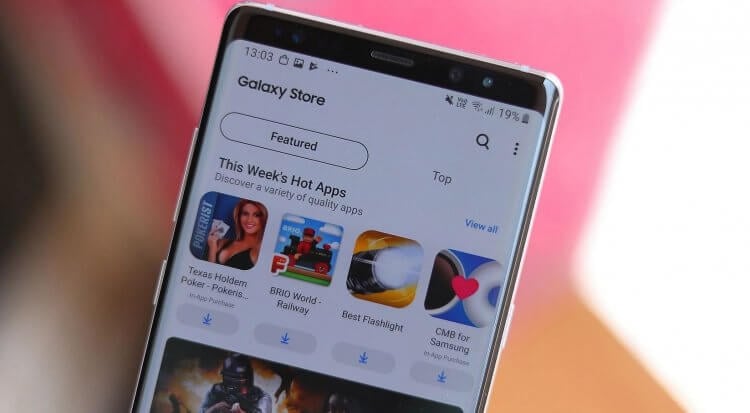
Оба магазина приложений хороши и ими можно пользоваться по отдельности
Каким магазином приложений пользоваться на Самсунг? На мой взгляд, все просто: Google Play — основной, а Galaxy Store — вспомогательный, для скачивания стандартного софта для One UI, которого больше нигде нет. В Google Play с высокой долей вероятности будут любые приложения для смартфона — их будет проще обновлять, избегая ненадежные источники. В любом случае, оба магазина нельзя удалить — нет ничего плохого в том, чтобы чередовать их от случая к случаю.
Каким магазином приложений на Самсунге пользуетесь вы? Делитесь своим мнением в нашем Телеграм-чате!

Теги
- Google Play
- Samsung Galaxy
- Приложения для Андроид
Источник: androidinsider.ru
Как правильно устанавливать приложения на новый Galaxy
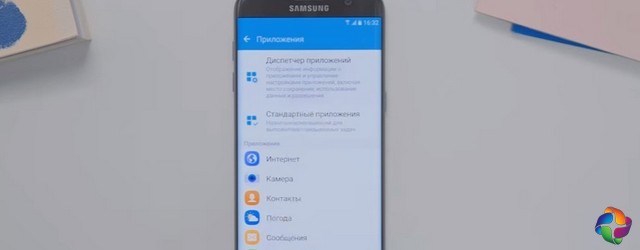
Прежде чем установить приложение на свой смартфон, его (приложение) нужно найти. Напомню, что приложение это программа специально написанная для мобильного устройства. Базовая классификация приложений по используемой операционной системе iOS, Android, Windows phone, MacOS. Далее ищем по тематике приложения, каждый раз сужая рамки писка.
Найти приложения вы можете в магазинах Mobbile App и на специальных сайтах каталогах приложений, например, appvisor.ru. Посетите страницу сайта https://appvisor.ru/huawei/, для ознакомления.
Как правильно устанавливать приложения
В прошлом выпуске мы смотрели, как перенести данные со старого смартфона на новый с помощью Smart Switch. Пришло время правильной установки приложений на новый телефон Samsung Galaxy.
Приложения бывают 2 видов:
- Системные;
- Загруженные.
Системные приложения устанавливаются производителем смартфона. Их нельзя переместить или удалить. Это основное отличие от загруженных приложений, которые можно самостоятельно скачивать c Play Маркет и Galaxy Apps.
Play Маркет и Galaxy Apps – официальные магазины приложений для смартфонов.
Galaxy Apps отличается от Play Market тем, что это магазин отобранных приложений, созданных специально для пользователей Samsung. Например, только в каталоге Galaxy Apps вы найдёте эксклюзивные приложения для умных часов серии Gear.
Чтобы скачать приложения из магазина Play маркет, настройте учётную запись Google. Аккаунт Samsung понадобится для магазина Galaxy Apps. Как их настроить, вы можете узнать, тут.
Что может произойти при неправильной установке приложений?
При неправильной установке приложений смартфон начнёт тормозить или быстро разряжаться. Чтобы этого не произошло, следуйте простым правилам.
При установке приложений внимательно просматривайте список разрешений, то есть действий, которые приложение сможет выполнять на вашем устройстве.
Статьи по теме: Samsung Gear Fit 2: Носимые устройства для смартфона Samsung Galaxy
Если их неоправданно много, то со временем устройство начнёт работать некорректно.
К примеру, установим приложение «фонарик». Неясно, зачем этому приложению необходимы разрешения на подключение к интернету и определение вашего местоположения.
Вот так должен выглядеть список разрешений для подобного приложения.
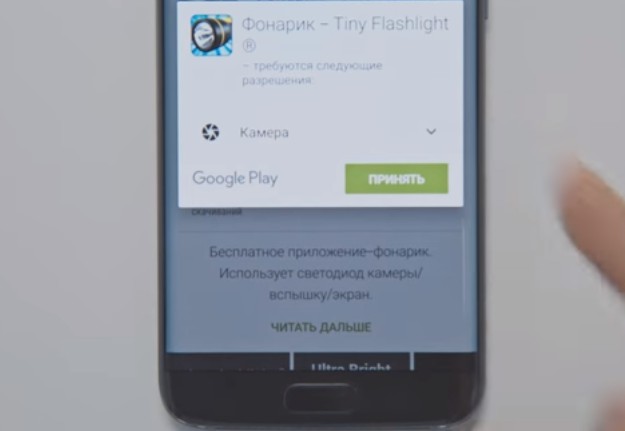
Вы можете посмотреть список разрешений уже установленных приложений и изменить его.
Загружайте приложения, которые имеют больше 10 000 скачиваний, Play Market их помечает синим цветом, начиная со 100 000 – зелёным, свыше миллиона скачиваний – красным.
Так же обращайте внимание на рейтинг: смотрите оценки и читайте комментарии к приложению.
Устанавливайте приложения только из надёжных источников, таких как Play Маркет и Galaxy Apps. Для этого: в «Настройках» смартфона проверьте опцию «Неизвестные источники». Она должна быть отключена.
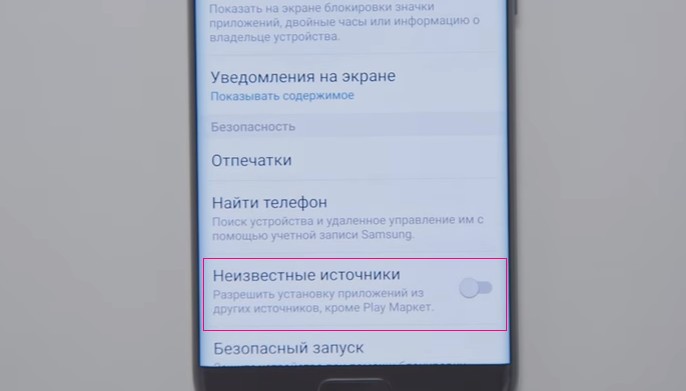
Удаление приложений
Со временем, пользователь не замечает, как начинает накапливать у себя на смартфоне ненужные приложения. А они, в свою очередь, не только занимают место, но и влияют на снижение производительности и заряда аккумулятора.
И здесь самое важное правило, оно же и самое простое – Не пользуетесь – удалите.
Но когда вы удаляете загруженное приложение обычным способом, то часть его сохраняется на вашем устройстве в виде остаточных файлов. Это так же приводит к снижению производительности.
Чтобы полностью избавиться от приложения, нужно сначала очистить данные приложения, а затем удалить его. Таковы особенности Андроид.
Вы можете, не удаляя загруженные приложения, перенести их на карту памяти. Тем самым освободив внутреннюю память смартфона.
Важно понимать, что даже после перемещения, приложение будет работать только на том устройстве, на которое оно устанавливалось.
Видео
Статьи по теме
- 5 первых настроек нового Galaxy
- Беспроводные наушники Gear IconX и Level On Pro
- Цены на телевизоры Samsung 2018 QLED подтверждены
- Samsung анонсировала чипсет Exynos 9610
- Перенос данных на Galaxy программой Smart Switch
- Как правильно устанавливать приложения на новый Galaxy
- Samsung Gear Fit 2: Носимые устройства для смартфона Samsung Galaxy
Источник: webonto.ru